|
■ 7.色塗り2(影入れ、ハイライト) ■
□ 7−1.影入れ □
◆ 下地を塗った後は、下地の色に影を入れます。
今までに紹介した「逆マスク」、「鉛筆」、「塗り潰し」を組み合わせて
塗っていきます。
まずは影をつけたい部分の下地の色に「逆マスク」をかけ、「鉛筆」を使って
影の境界線を引いていきます。

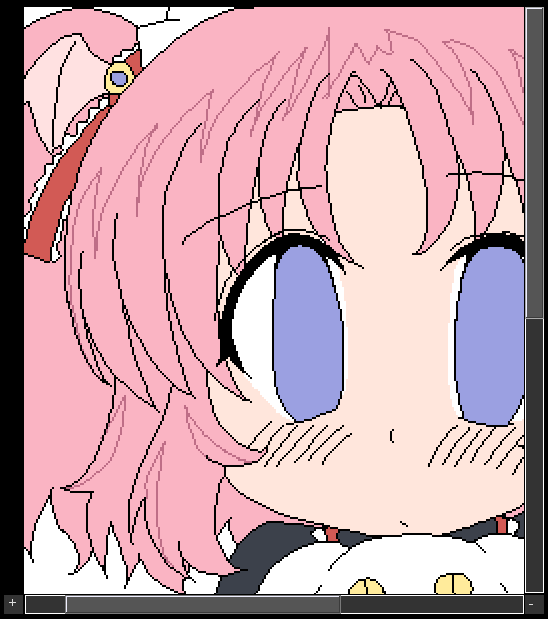
こんな風に境界線を描きます。
◆ 次に「塗り潰し」で影の色を塗っていきます。
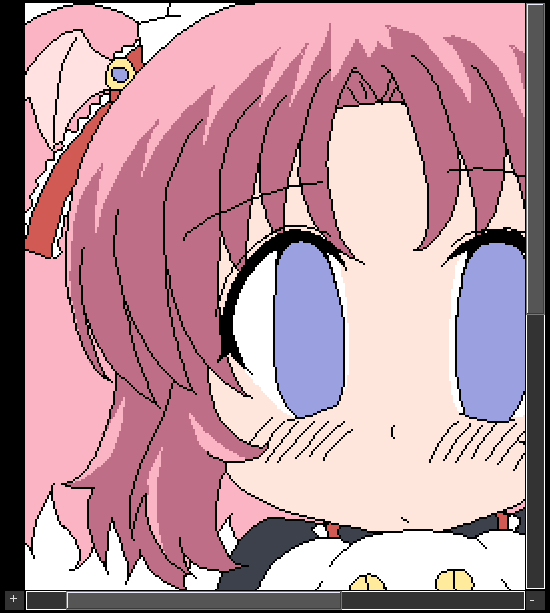
塗り潰すとこうなります。
ただし細かい所は下地塗りと同様に、鉛筆で塗った方が早いです。

こんな感じで全体に影を入れます。
◆ よく見ると瞳には影が二段階入っています。

このように影の上からさらに逆マスクで影を入れると、グラデーションっぽくなります。
□ 7−2.ハイライト □
◆ 次にハイライトを入れます。
ハイライトというのは影とは逆に、光が当たる部分に明るい色を入れる手法です。
影と同様に境界線を描いて塗り潰していきます。
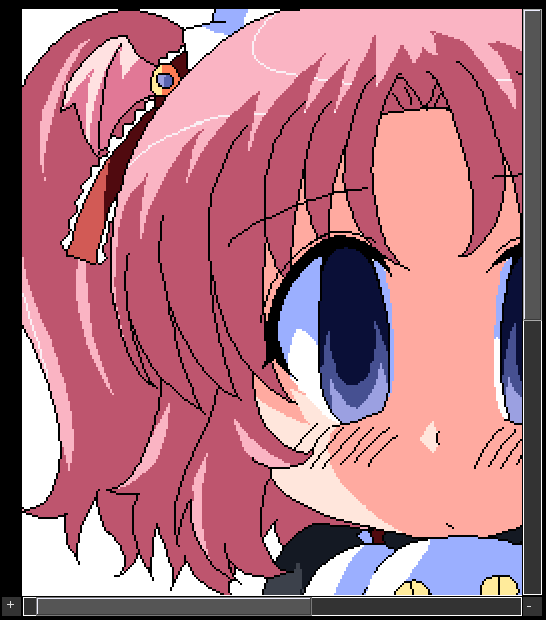
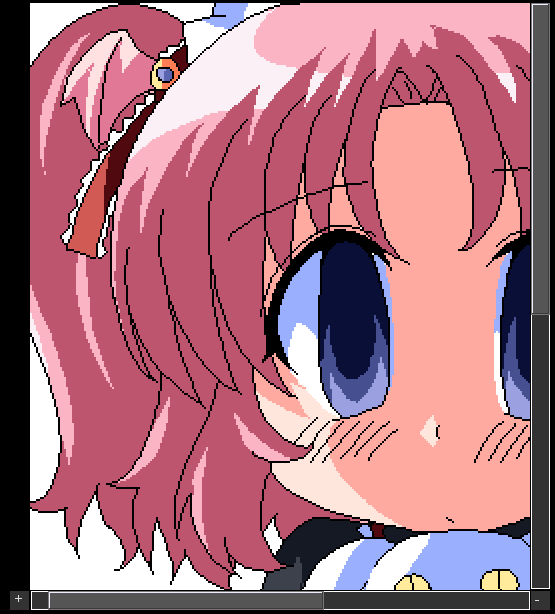
瞳にも鉛筆でハイライトを入れます。


こんな感じで全体にハイライトを入れます。
□ 7−3.頬の塗り □
◆ 人物の塗りの最後として、頬の塗りをします。
ここでは今まで使わなかった「水彩」ツールを使います。
「水彩」とはその名の通り「水彩のような透明度のあるペン」です。
2ページ目の下書きの項で触れた、「A値の低い(透明度の高い)鉛筆」と同じです。
使い方も鉛筆とまったく同じなので早速使ってみましょう。
まずは線画の色に「マスク」をかけておき、「鉛筆」の部分をクリックして「水彩」に
切り替えます。
頬を塗る色を選択し、太さは大体20〜30pxくらいにしておきます。
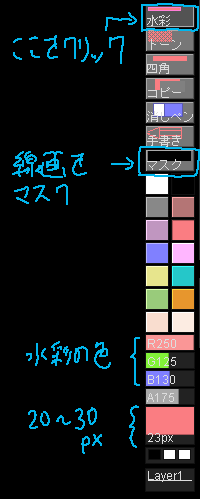
そして塗る部分を軽くこするようにして色をつけます。
こする回数が多いほど色が濃くなっていくので、ちょうどいい所で止めます。

すると頬が赤らんだ感じの塗りができます。
水彩ツールはこの講座ではここでしか使いませんが、湯気や息の表現など、
上手く使うと効果的です。
◆ さらに頬の色をなじませるために、頬の線の色も赤っぽくします。

◆ 最後にハイライトも入れます。


これで人物の塗りは終わりです。
次は背景を描きます。
→8.背景
→6.色塗り1(下地)
→メニューにもどる
|
|
 |
|